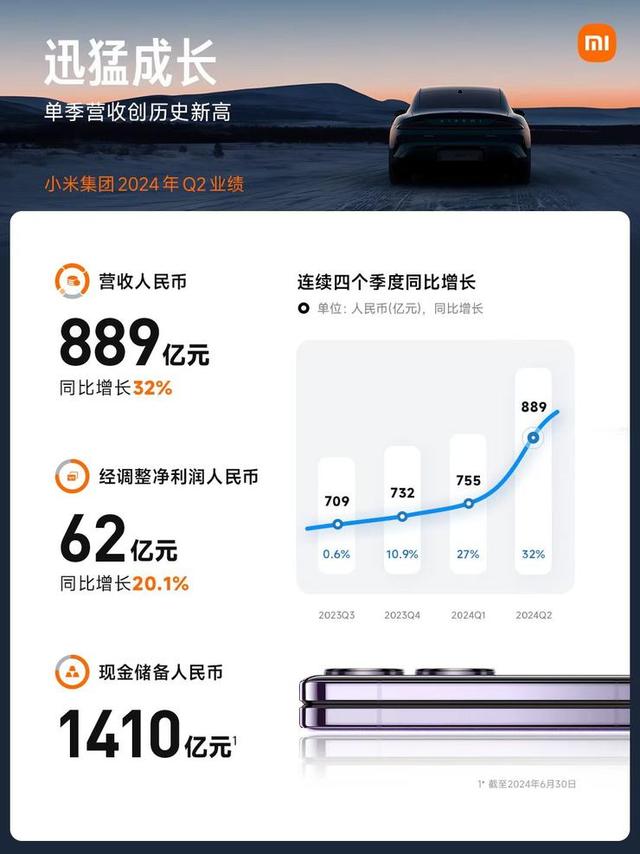Win10开机飞速启动:一键优化教程,让等待成为过去
在快节奏的现代生活中,每一秒的等待都显得尤为漫长。当你按下电源键,期待Windows 10系统迅速响应,却只等来漫长的加载过程时,是否感到既焦急又无奈?别担心,今天我们就来手把手教你如何通过简单的开机优化设置,让Win10电脑的启动速度实现质的飞跃,让你的每一次开机都成为流畅体验的开始。
一、进入设置界面,开启优化之旅
首先,让我们从桌面左下角的“开始”按钮出发,这个小小的图标是通往系统设置的大门。点击它,然后在弹出的菜单中选择“设置”选项,这将会带你进入Windows 10的系统配置中心。
二、定位“应用”设置,精准出击
在设置界面中,你可能需要稍微浏览一下,但不用担心,我们的目标是明确的——“应用”设置。点击它,你将进入到一个管理应用程序及其相关设置的界面。这里,Windows 10为我们提供了丰富的选项来定制和优化我们的使用体验。
三、深入“启动”管理,关闭不必要的启动项
在“应用”设置的左侧列表中,找到并点击“启动”选项。这里,Windows 10列出了所有在开机时自动启动的应用程序和服务。这些程序虽然可能为你的日常使用提供了便利,但它们在开机时的同时启动无疑会拖慢系统的启动速度。
四、智能排序,轻松识别“拖油瓶”
为了更高效地管理这些启动项,我们可以利用排序功能。点击页面上方的“排序依据”选项,并从下拉列表中选择一个合适的排序方式,比如“启动影响时间”。这样,那些对开机速度影响最大的应用就会排在最前面,让你一目了然哪些是需要重点优化的“拖油瓶”。
五、一键关闭,告别开机慢时代
现在,是时候对那些不必要的启动项说再见了。只需找到你希望禁止开机启动的应用程序,然后点击其右侧的开关按钮,将其从“开”切换到“关”状态。每关闭一个不必要的启动项,你的Win10电脑就将离飞速启动更近一步。
六、重启验证,享受成果
完成所有不必要的启动项关闭后,别忘了重启你的电脑来验证效果。按下电源键,静静等待,你会发现,与之前的漫长等待相比,现在的开机过程简直如同闪电般迅速。这不仅仅是一个时间上的提升,更是你工作效率和生活体验的一次飞跃。
七、持续监测,保持最佳状态
虽然我们已经完成了基本的开机优化设置,但随着时间的推移,可能会有新的应用程序或服务加入到开机启动列表中。因此,建议定期回到“启动”设置界面,检查并关闭那些新出现的、不必要的启动项,以保持你的Win10电脑始终处于最佳状态。
通过上述步骤,你可以轻松实现Win10电脑的开机优化设置,让每一次开机都成为一次愉悦的体验。记住,优化是一个持续的过程,不断关注并调整你的系统设置,将让你的电脑始终保持高效运行。现在,就让我们一起告别开机慢时代,迎接更加流畅的数字生活吧!